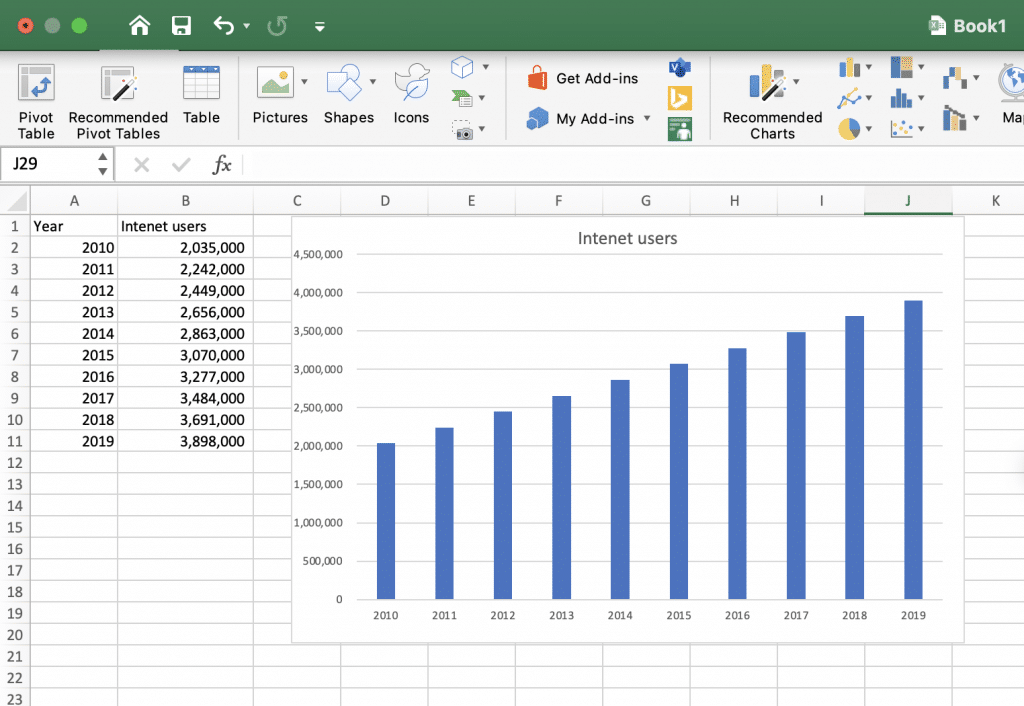En av de beste måtene du kan representere numeriske data på er ved å bruke søylediagrammer. Hvis du for eksempel ønsker å representere en trend som har vokst over tid, vil bruk av et søylediagram gjøre det mye lettere for publikum å forstå enn å legge igjen de numeriske dataene i tabeller. Heldigvis er det veldig enkelt å lage søylediagrammer i excel hvis du vet de nøyaktige prosedyrene du skal bruke.
I denne guiden vil jeg ta deg gjennom trinn-for-trinn-prosedyren for å lage søylediagrammer i excel. Jeg skal bruke Excel 2019, men prosedyren er ganske lik for Excel 2013, 2016 og 2021.
I dette eksemplet vil jeg lage et søylediagram som viser hvordan internettbrukere har vokst mellom 2010 og 2019.
Her er diagrammet vi skal bygge:
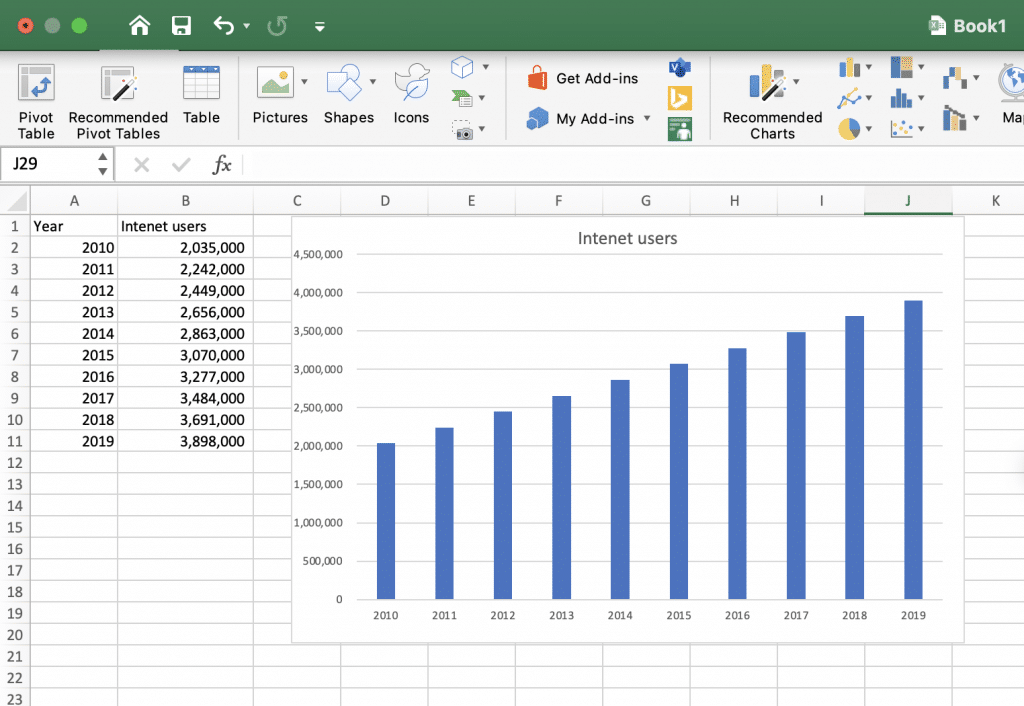
Trinn #1: Åpne Excel 365-arket. Åpne excel-applikasjonen og hent arket som inneholder dataene du har tenkt å representere med søylediagrammet.
Trinn 2: Marker kolonnene av interesse. Velg kolonnene som inneholder dataene du vil representere i søylediagrammet. I mitt tilfelle valgte jeg kolonne A(år) og B (antall internettbrukere). Hvis kolonnene med dataene du vil gjøre om til et søylediagram, ikke er ved siden av hverandre, velger du dem her. Velg den første kolonnen, trykk Ctrl for Windows eller Kommando for macOS, og velg deretter den andre kolonnen.
Trinn #3: Sett inn søylediagrammet. Mens kolonnene dine fortsatt er uthevet, trykk Sett inn (den andre menylinjen fra venstre). Det vil være et bredt utvalg av søylediagramalternativer som du kan velge mellom. Etter å ha uthevet dataene du vil plotte, vil Excel gi deg et par søylediagramforslag under Anbefalte diagrammer . Mesteparten av tiden vil du finne ett eller to alternativer som best vil representere dataene du har valgt. I dette tilfellet, med eksemplet ovenfor, valgte jeg alternativet for gruppert kolonne som var under Anbefalte diagrammer .
Trinn #4: Ytterligere tilpasning: Du kan tilpasse søylediagrammet for å gi det ønsket utseende, for eksempel sette inn bildetekster og etiketter til diagrammet ditt . Bare høyreklikk når som helst i diagrammet for å se alle tilgjengelige tilpasningsalternativer.